Google släppte Google Chrome 75 den 5 juni 2019 för alla operativsystem som stöds. Vissa Chrome-användare som uppgraderade webbläsaren till den nya versionen märkte att Google lägger till bilder för att söka förslag i webbläsaren.
En sökning efter Mario kan returnera en bild av den ikoniska videokaraktären Super Mario eller ett hot av ett Super Mario Kart-spel i resultaten. Resultaten är baserade på användarens plats men alla har gemensamt att Chrome kan visa bilder bredvid sökförslag.

Bilder visas endast för vissa typer av sökningar, t.ex. när du söker efter ett kändisnamn eller ett TV-program eller filmnamn. Bilder av anime- och videospelkaraktärer kan också returneras, men bilder av vissa karaktärer som Donald Duck eller Micky Mouse är det inte.
Jag upplevde detta på en testdator i Chrome Stable men inte på en annan. Det är möjligt att Google rullar funktionen ut över tiden till hela användarbasen.
Google kallar förslag på funktionsrika enheter och verkar ha aktiverat det för en större del av Chrome: s användarbas efter att ha kört test ett tag.
Huvudtanken bakom funktionen är att ge Chrome-användare visuella signaler som de kan hitta användbara. En situation där bilder kan hjälpa är om det finns identiskt namngivna förslag. Foton eller bilder kan hjälpa till att skilja i detta fall.
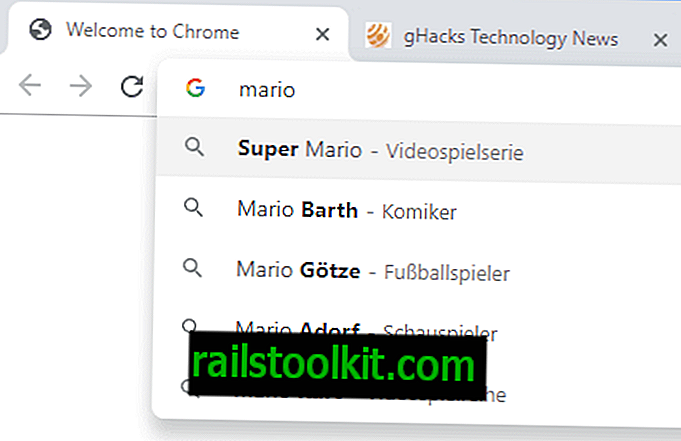
Andra användare kan ogillar inte funktionen eftersom den inte verkligen lägger så mycket värde till sökförslagen och kan vara distraherande. Bilderna är också små och ibland är det svårt att identifiera något på bilden.
Inaktiverar förslag på bildsökning
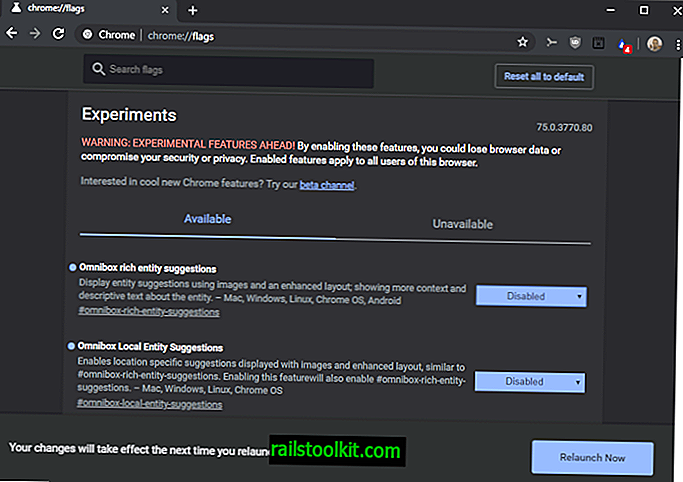
Det finns två alternativ för att inaktivera bilderna i Chrome: s sökförslag. Den första beror på en experimentell flagga i Google Chrome som stänger av den. Även om det återgår till status quo, är det mycket möjligt att Google tar bort flaggan så småningom för att verkställa funktionen.
Förslag på omnibox-rika enheter
Visa förslag till enheter med bilder och en förbättrad layout; visar mer sammanhang och beskrivande text om enheten. - Mac, Windows, Linux, Chrome OS, Android
Här är vad du behöver göra:
- Ladda krom: // flaggor / # omnibox-rik-enhet-förslag i Chrome-adressfältet.
- Status för flaggan definierar om bilder ska visas bredvid sökförslag.
- Ställ in statusen Inaktiverad för att stänga av funktionen.
- Starta om Google Chrome.
Andra alternativet: en annan sökmotor
Det andra alternativet som Chrome-användare har är att ändra sökmotorn som används för att visa förslag i webbläsaren.
Så här görs:
- Besök //www.startpage.com/, //www.duckduckgo.com/, eller en annan anpassad sökmotor som du vill använda istället för Google Chrome.
- Ladda Chrome-inställningarna efteråt: chrome: // inställningar / eller välj Meny> Inställningar.
- Rulla ner till avsnittet Sökmotor på sidan.
- Välj "Hantera sökmotorer".
- Leta upp sökmotorn i listan med "andra sökmotorer", klicka på de tre punkterna bredvid och välj "gör standard"
Nu Du : Rika bildförslag, ja eller nej, vad tar du? (Via Softpedia, Techdows)













